
קסוו (קאָמע-אפגעשיידט וואַלועס) איז אַ טעקסט פֿאָרמאַט טעקע וואָס איז דיזיינד צו אַרויסווייַזן טאַבולאַר דאַטן. אין דער זעלביקער צייט, די שפאלטן זענען אפגעשיידט דורך אַ קאָמע און אַ סעמיקאָלאָן. מיר לערנען, מיט וואָס אַפּלאַקיישאַנז איר קענען עפענען דעם פֿאָרמאַט.
קסוו מגילה
ווי אַ הערשן, טיש פּראַסעסערז זענען געניצט צו ריכטיק די אינהאַלט פון קסוו, און טעקסט עדיטאָרס קענען זיין געווענדט צו רעדאַגירן זיי. זאל אונדז באַטראַכטן אין מער דעטאַל די אַלגערידאַם פון אַקשאַנז ווען עפן פאַרשידן מגילה פון דעם טיפּ פון טעקעס.מעטאָד 1: Microsoft Excel
באַטראַכטן ווי צו לויפן קסוו אין די פאָלקס עקסעל טעקסט פּראַסעסער, וואָס איז אַרייַנגערעכנט אין די Microsoft Office פּעקל.
- לויפן עקססעל. גיין צו די קוויטל "טעקע".
- גיין צו דעם קוויטל, גיט "עפענען".

אַנשטאָט פון די אַקשאַנז, עס איז מעגלעך צו צולייגן קטרל + אָ אויף דעם בלאַט.
- די "עפן דאָקומענט" פֿענצטער איז ארויס. מיט אים, איר וועט מאַך צו ווו קסוו איז ליגן. זיין זיכער צו סעלעקטירן דעם "טעקסט טעקעס" אָדער "אַלע טעקעס" פון די פֿאָרמאַט רשימה. אַנדערש, די געבעטן פֿאָרמאַט איז פשוט נישט געוויזן. דערנאָך סעלעקטירן דעם כייפעץ און גיט "עפֿן", וואָס וועט רופן די "בעל פון טעקסץ".

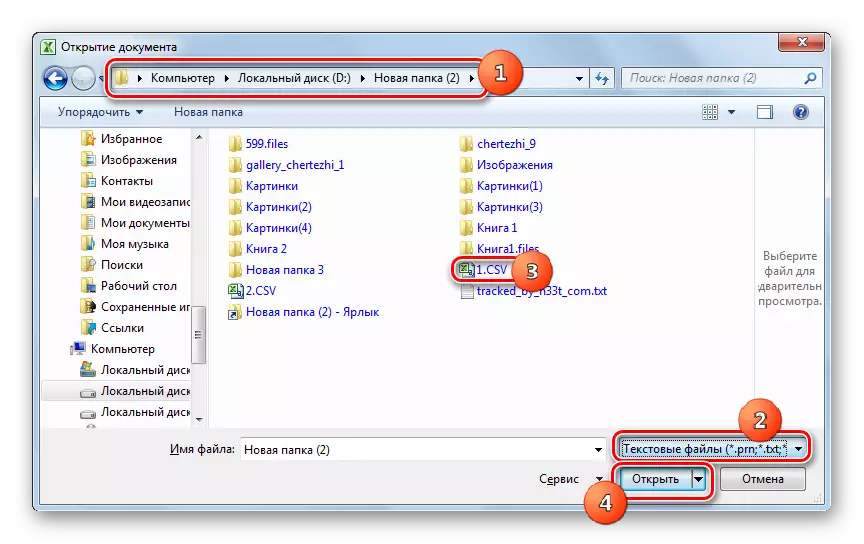
עס איז אן אנדער וועג צו גיין צו די "בעל פון טעקסץ".
- מאַך צו די "דאַטן" אָפּטיילונג. דרוק די "פון טעקסט" כייפעץ, אין די "באקומען פונדרויסנדיק דאַטן" בלאָק.
- די "ימפּאָרט טעקסט טעקע" געצייַג איז ארויס. פּונקט ווי אין די "עפן דאָקומענט" פֿענצטער, עס איז נייטיק צו גיין צו די געגנט פון די כייפעץ אָרט און צייכן עס. איר טאָן ניט דאַרפֿן צו סעלעקטירן פֿאָרמאַטירונגען, ווייַל ווען איר נוצן דעם געצייַג, אַבדזשעקץ מיט טעקסט וועט זיין געוויזן. דריקט "ימפּאָרט".
- די "בעל פון טעקסץ" איז לאָנטשט. אין זיין ערשטער פֿענצטער, "ספּעציפיצירן די דאַטן פֿאָרמאַט" שטעלן די ראַדיאָ קנעפּל צו די "מיט סעפּאַראַטאָרס" שטעלע. אין די "טעקע פֿאָרמאַט" שטח, די אוניקאָד (UTF-8) פּאַראַמעטער זאָל זיין. דרוק "קומענדיקע".
- איצט איר דאַרפֿן צו דורכפירן אַ זייער וויכטיק שריט, וואָס וועט אָפענגען אויף די קערעקטנאַס פון דאַטן אַרויסווייַזן. עס איז פארלאנגט צו אָנווייַזן אַז עס איז באטראכט צו זיין אַ סעפּאַראַטאָר: אַ פונט מיט אַ קאָמע (;) אָדער קאָמע (,). דער פאַקט איז אַז פאַרשידן סטאַנדאַרדס צולייגן אין פאַרשידענע לענדער. אַזוי, פֿאַר ענגליש טעקסץ, די קאָמע איז אָפט געניצט, און פֿאַר רוסיש-גערעדט - אַ פונט מיט אַ קאָמע. אָבער עס זענען אויסנעמען ווען דיווייערז אַפּלייז אויף די פאַרקערט. אין זייער זעל קאַסעס, אנדערע וואונדער זענען געניצט ווי סעפּאַראַטאָרס, אַזאַ ווי אַ ווייווי שורה (~).
דעריבער, דער באַניצער מוזן ינסטאַלירן זיך, צי אין דעם פאַל די ספּעציפיש סימבאָל פון די סעפּאַראַטאָר איז אָדער איז אַ קאַנווענשאַנאַל פּונקטוויישאַן צייכן. עס קענען זיין געטאן דורך קוקן אין די טעקסט וואָס איז געוויזן אין די "מוסטער דאַטן סעלעקציע" שטח און באזירט אויף לאָגיק.
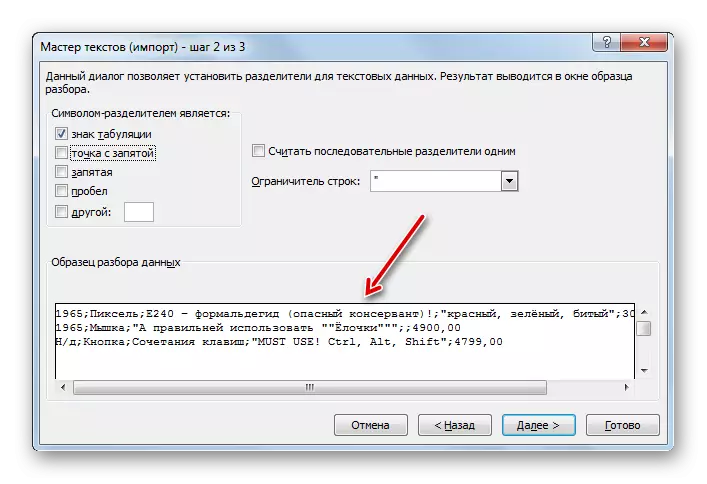
נאָך דיטערמאַנינג דער באַניצער פּונקט וואָס מין פון צייכן איז די סעפּאַראַטאָר, אין דער גרופּע "סימבאָל-סעפּאַראַטאָר איז" איר זאָל קאָנטראָלירן די טשעקקבאָקס לעבן די פונט "פונט מיט אַ קאָמע" אָדער "קאָמע". פון אַלע אנדערע טשעק באָקסעס זאָל זיין אַוועקגענומען. דערנאָך גיט "קומענדיקע".
- דערנאָך, די פֿענצטער אָפּענס אין וואָס דורך סאַלעקטינג אַ ספּעציפיש זייַל אין די "מוסטער דאַטן מוסטער" געגנט, איר קענען באַשטימען אַ פֿאָרמאַט צו עס פֿאַר די ריכטיק פון ווייַזנדיק אינפֿאָרמאַציע אין די "זייַל דאַטן פֿאָרמאַט" בלאָק דורך באַשטימען ראַדיאָקאַנס צווישן די פאלגענדע פּראַוויזשאַנז :
- האָפּקען שפאלטן;
- טעקסטשאַוואַל;
- די דאַטע;
- אַלגעמיינע.
נאָך פּערפאָרמינג מאַניפּיאַליישאַנז, גיט "ענדיקן".
- א פֿענצטער דערשייַנען, אין וואָס עס איז געבעטן ווו די ימפּאָרטיד דאַטן אויף די בויגן איז אויף די בויגן. דורך סוויטשינג די ראַדיאָ קנעפּל, איר קענען טאָן אויף אַ נייַע אָדער שוין בנימצא בלאַט. אין די יענער פאַל, איר קענען אויך ספּעציפיצירן די פּינטלעך אָרט קאָואָרדאַנאַץ אין די קאָראַספּאַנדינג פעלד. כּדי נישט צו אַרייַן זיי מאַניואַלי, עס איז גענוג צו שטעלן די לויפֿער אין דעם פעלד, און דאַן הויכפּונקט די צעל וואָס וועט זיין די לינקס אויבערשטער עלעמענט פון דער מענגע ווו די דאַטן וועט זיין מוסיף. נאָך ינסטאָלינג די קאָואָרדאַנאַץ, דריקן OK.
- דער אינהאַלט פון די כייפעץ וועט זיין געוויזן אויף די עקסעל בלאַט.
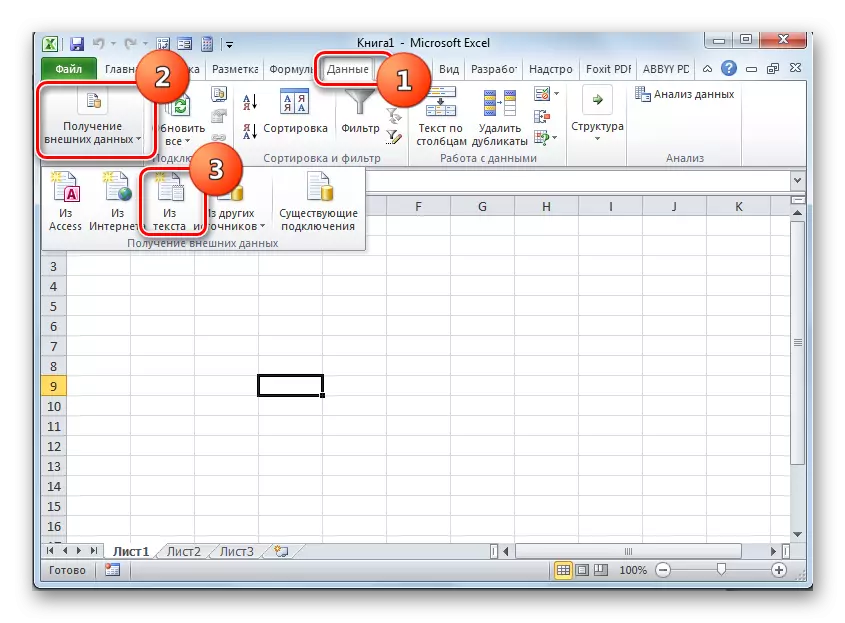



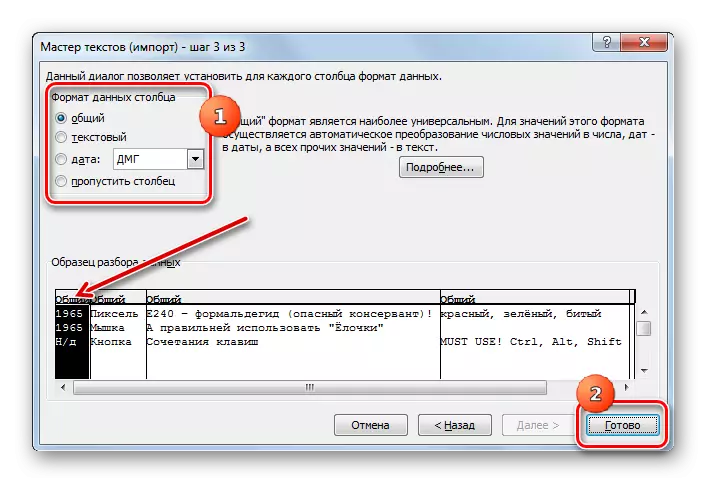
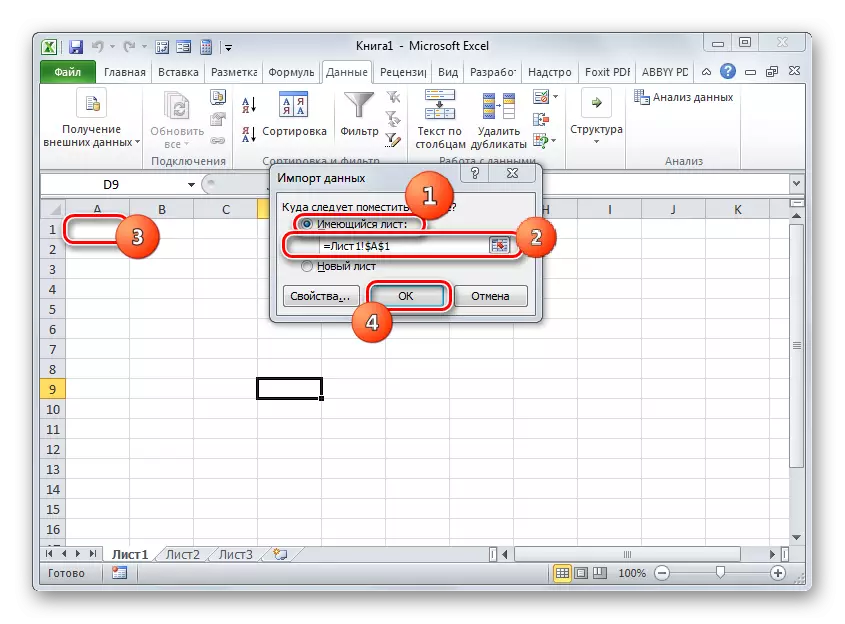

לעקציע: ווי צו לויפן קסוו אין עקססעל
מעטאָד 2: Libreoffice Carc
לויפן קסוו קענען און אנדערע טאַבולאַר פּראַסעסער - קאַלק, וואָס איז אַרייַנגערעכנט אין די ליבעראָפפיסע פֿאַרזאַמלונג.
- לויפן Libreofice. דריקט "עפֿן טעקע" אָדער נוצן Ctrl + O.
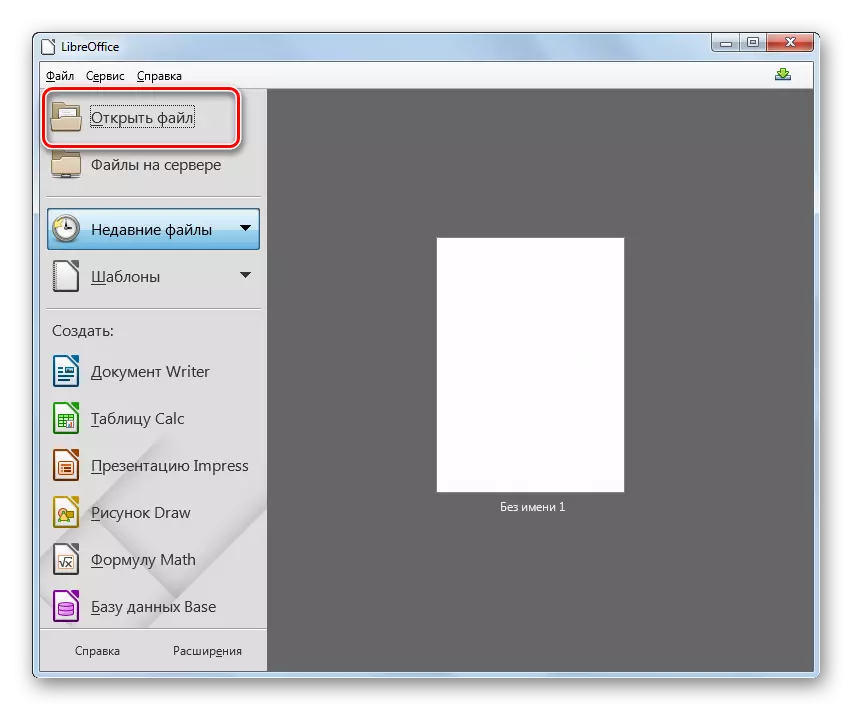
איר קענען אויך יבערגאַנג דורך די מעניו דורך געבן אַ קליק "טעקע" און "עפֿן ...".
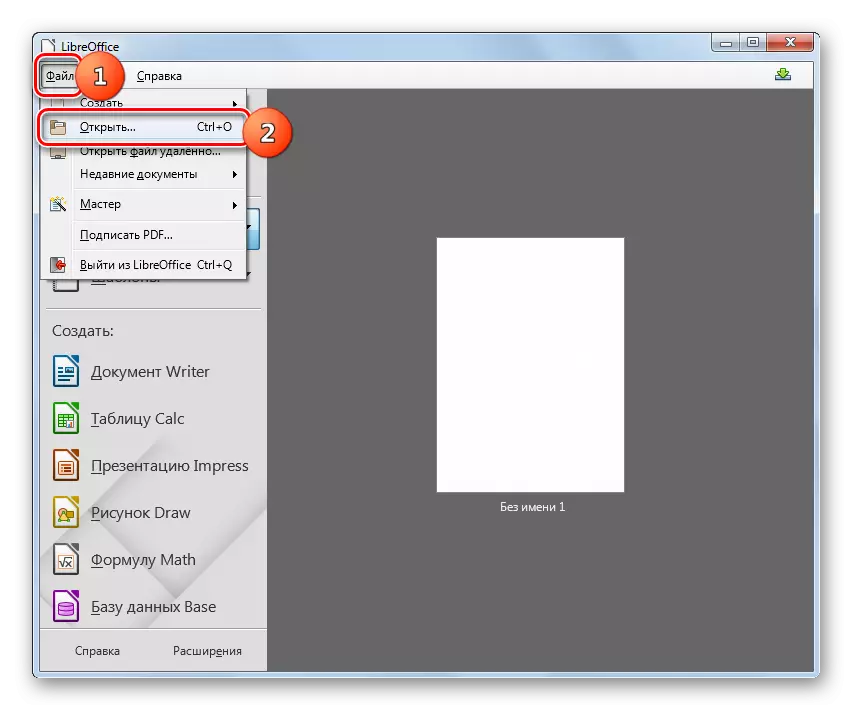
אין דערצו, די עפן פֿענצטער איר קענען באַקומען גלייַך דורך די קאַלס צובינד. צו טאָן דאָס, בשעת אין Libreoffice Calc, גיט די ייקאַן ווי אַ טעקע פאָרעם אָדער טיפּ Ctrl + O.

אן אנדער אָפּציע גיט אַ סאַקווענטשאַל יבערגאַנג צו די "טעקע" און "עפענען ..." זאכן.
- די נוצן פון קיין פון די פילע ליסטעד אָפּציעס וועט פירן צו די אויסזען פון די "עפֿן" פֿענצטער. מאַך אין עס צו די אָרט פון קסוו, צייכן עס און דריקן "עפענען".
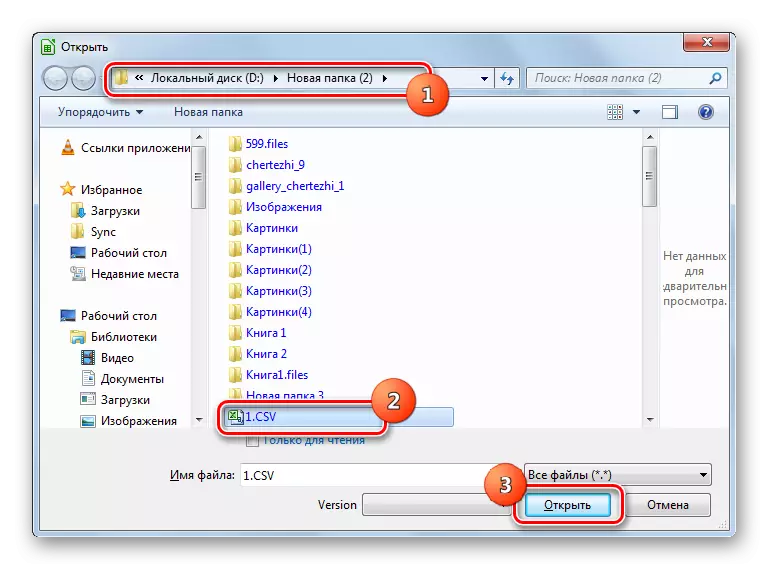
אָבער איר קענען אפילו טאָן אָן לאָנטשינג די "עפֿן" פֿענצטער. צו טאָן דאָס, שלעפּן קסוו פון די "Explorer" צו Labreofis.
- די "ימפּאָרט טעקסט" געצייַג איז ארויס, וואָס איז אַן אַנאַלאָג פון די "טעקסט מאַזעק" אין עקססעל. די מייַלע איז אַז אין דעם פאַל זיי וועלן נישט האָבן צו מאַך צווישן פאַרשידענע פֿענצטער, דורכפירן ימפּאָרטינג ימפּאָרט סעטטינגס, ווייַל אַלע די נויטיק פּאַראַמעטערס זענען ליגן אין איין פֿענצטער.
גלייך גיין צו די "ימפּאָרט" סעטטינגס גרופּע. אין די "קאָדירונג" שטח, קלייַבן די "וניקאָד (UTF-8)" ווערט אויב אן אנדער איז געוויזן דאָרט. סעלעקטירן דעם טעקסט שפּראַך אין די "שפּראַך" שפּראַך. אין דער "פֿון ליניע" שטח, איר דאַרפֿן צו ספּעציפיצירן וואָס שטריקל זאָל אָנהייבן ימפּאָרטינג אינהאַלט. אין רובֿ פאלן, איר טאָן ניט דאַרפֿן צו מאַכן אַ ענדערונג אין דעם פּאַראַמעטער.
ווייַטער, גיין צו די "סעפּאַראַטאָר" גרופּע. ערשטער פון אַלע, עס איז נייטיק צו ינסטאַלירן אַ ראַדיאָ קנעפּל אין די "סעפּאַראַטאָר" שטעלע. אויף דער זעלביקער פּרינציפּ וואָס איז געווען קאַנסידערד ווען ניצן עקססעל, עס איז נייטיק צו ספּעציפיצירן די קעסטל אַנטקעגן אַ זיכער פונט, וואָס וועט זיין פּלייַעד דורך די ראָלע פון די סעפּאַראַטאָר: אַ האַלב-דאָללאָן אָדער קאָמע.
"אנדערע פּאַראַמעטערס" לאָזן אַנטשיינדזשד.
צו פאַר-זען פּונקט וואָס ימפּאָרטיד אינפֿאָרמאַציע קוקט ווי ווען איר טוישן זיכער סעטטינגס, איר קענען אין די דנאָ פון די פֿענצטער. נאָך אַרייַן אַלע די נייטיק פּאַראַמעטערס, גיט OK.
- די אינהאַלט וועט זיין געוויזן דורך די Libreofis Calc צובינד.
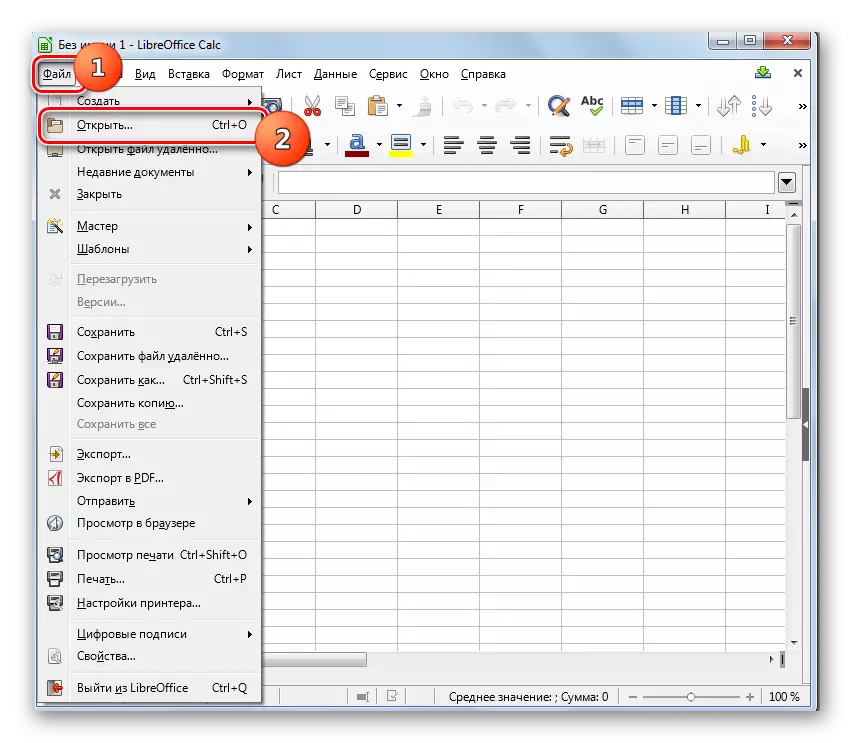


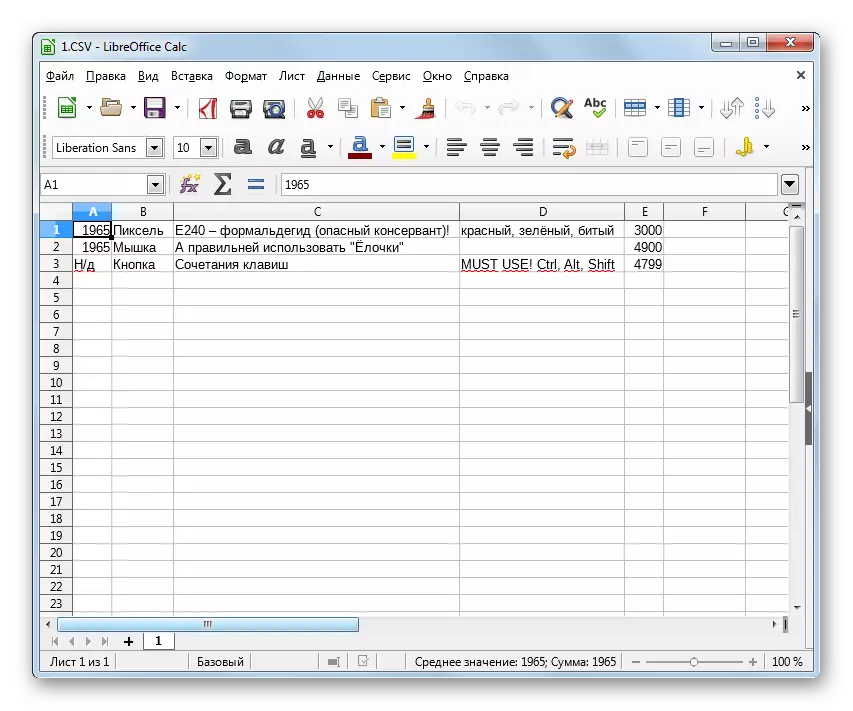
מעטאָד 3: OpenOffice COLC
איר קענען זען קסוו ניצן אן אנדער טאַבולאַר פּראַסעסער - OpenOffice Calc.
- לויפן די אָאָפּאָאָפּיס. אין די הויפּט פֿענצטער, גיט "עפֿן ..." אָדער נוצן Ctrl + O.
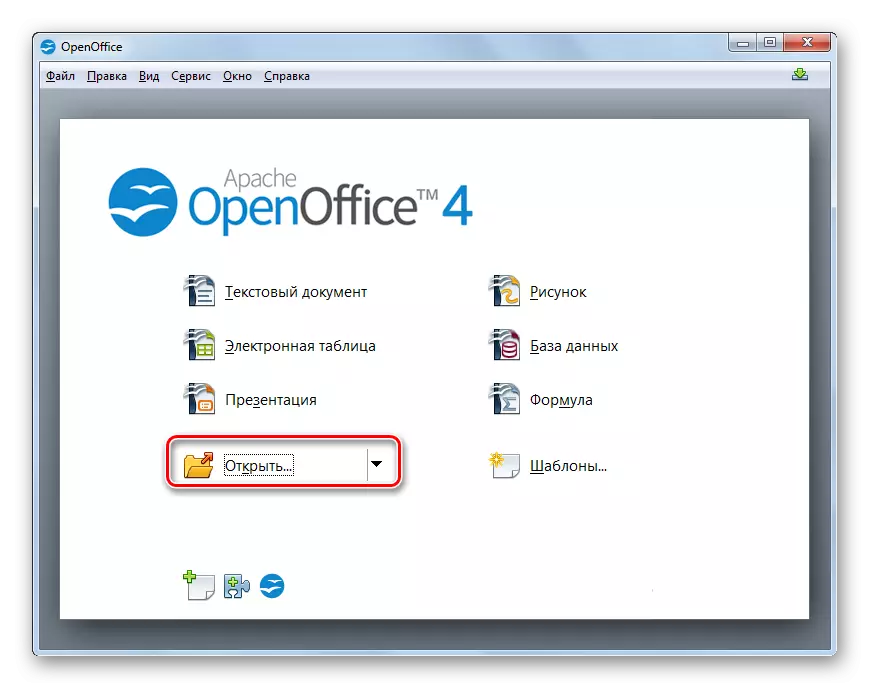
איר קענען אויך נוצן די מעניו. צו טאָן דאָס, גיין צו "טעקע" און "עפֿן ...".

ווי מיט די נוצן פון דעם אופֿן מיט די פֿריִערדיקע פּראָגראַם, איר קענען באַקומען צו עפן עפן פֿענצטער גלייַך דורך די קאַל צובינד. אין דעם פאַל, איר דאַרפֿן צו דריקט אויף די ייקאַן אין די פאָלדער בילד אָדער צולייגן אַלע די זעלבע קטרל + אָ.

איר קענט אויך נוצן די מעניו דורך גיין אין עס דורך די "טעקע" און "עפֿן ..." שטעלעס.
- אין די עפן פֿענצטער, גיין צו די קסוו אָרט געגנט, סעלעקטירן דעם כייפעץ און דריקן "עפענען".
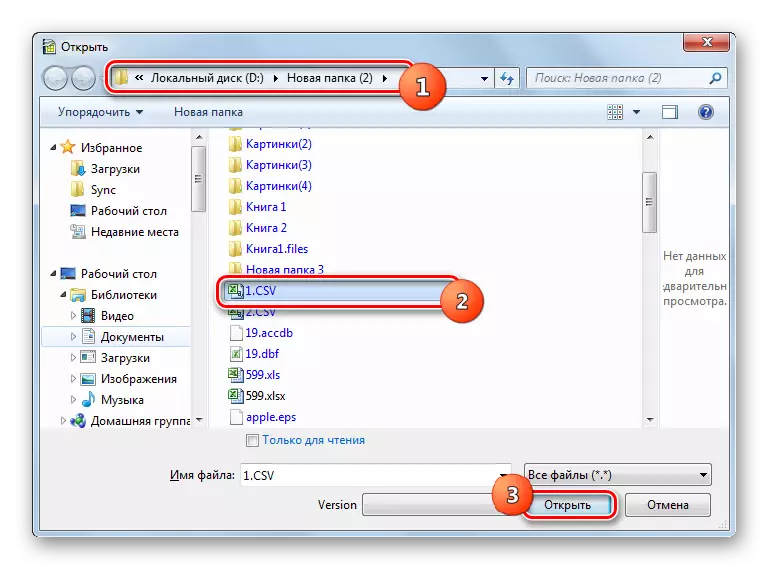
איר קענען טאָן אָן קאַטער דעם פֿענצטער, פשוט פלינקינג קסוו פון די "Explorer" אין Ois Openofis.
- קיין פון די סעט פון דיסקרייבד אַקשאַנז וועט פירן צו די אַקטאַוויישאַן פון די "ימפּאָרט טעקסט" פֿענצטער, וואָס איז זייער ענלעך אין אויסזען, און די פאַנגקשאַנאַליטי פֿאַר אַ מכשירים מיט אַ ענלעך נאָמען אין Lebreofice. אַקקאָרדינגלי, די אַקשאַנז זענען פּונקט די זעלבע. אין די "קאָדירונג" און "שפּראַך" פעלדער, ויסשטעלונג "אוניקאָד (UTF-8)" און די קראַנט דאָקומענט שפּראַך, ריספּעקטיוולי.
אין די "סעפּאַראַטאָר פּאַראַמעטער" בלאָק, שטעלן אַ ראַדיאָ קנעפּל נעבן די אָפּטיילונג "סעפּאַראַטאָר", נאָך וואָס איר טשעק דעם נומער ("פונט מיט אַ האַלב - קאָמע"), וואָס קאָראַספּאַנדז צו די סעפּאַראַטאָר אין דעם דאָקומענט.
נאָך דורכפירן די ספּעסיפיעד אַקשאַנז, אויב די דאַטן אין די פאָרעם געוויזן אין די דנאָ פֿענצטער איז געוויזן ריכטיק, גיט OK.
- דאַטן וועט זיין געוויזן הצלחה געוויזן דורך די אָפּענפיס קאַלל צובינד.



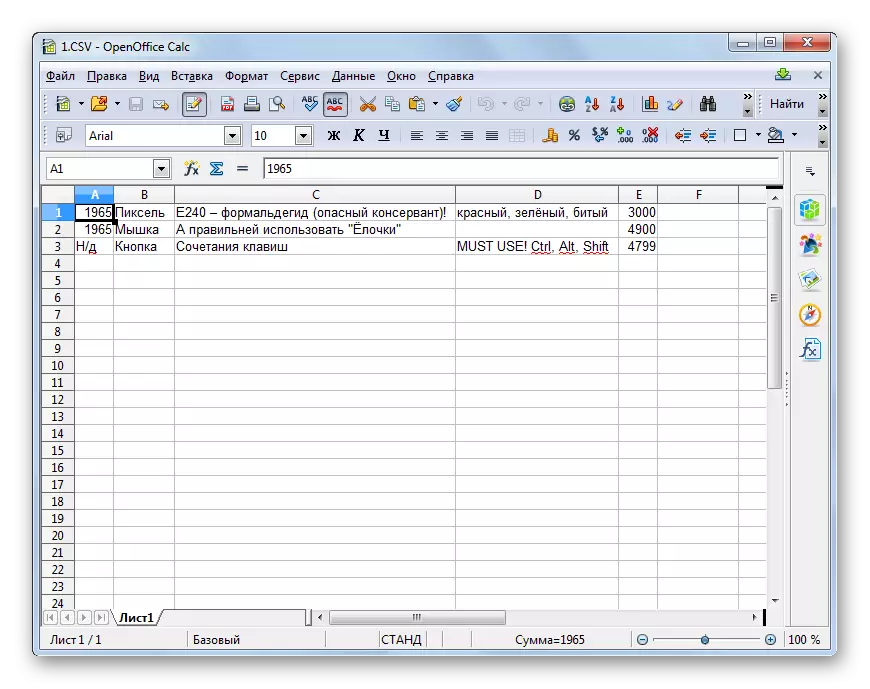
אופֿן 4: נאָטעפּאַד
איר קענען צולייגן אַ רעגולער העפט פֿאַר עדיטינג.
- לויפן די נאָטעפּאַד. אין די מעניו, גיט "טעקע" און "עפֿן ...". אָדער איר קענען צולייגן קטרל + אָ.
- די עפן פֿענצטער דערשייַנען. גיין צו אים אין דער געגנט פון קסוו. אין די פֿאָרמאַט ווייַזן פעלד, שטעלן די "אַלע טעקעס". צייכן דעם געוואלט כייפעץ. דאַן דריקן "עפֿן".
- די כייפעץ וועט זיין אָפֿן, אָבער דאָך, נישט אין אַ טאַבולאַר פאָרעם, וואָס מיר באמערקט אין טיש פּראַסעסערז און אין טעקסט. אָבער, אין דער העפט עס איז זייער באַקוועם צו רעדאַגירן די אַבדזשעקץ פון דעם פֿאָרמאַט. עס איז נאָר נייטיק צו באַטראַכטן אַז יעדער רודערן פון די טיש קאָראַספּאַנדז צו די טעקסט שטריקל אין די העפט, און די שפאלטן זענען אפגעשיידט דורך סעפּאַראַטאָרס אין די פאָרעם פון קאָמאַס אָדער דאַץ מיט קאָמאַס מיט קאָמאַס. געגעבן דעם אינפֿאָרמאַציע, עס איז מעגלעך צו לייכט ביישטייערן קיין אַדזשאַסטמאַנץ, טעקסט וואַלועס און לייגן סטרינגס, רימוווינג אָדער אַדינג סעפּאַראַטאָרס ווו עס איז נייטיק.



מעטאָד 5: נאָטעפּאַד ++
איר קענען עפענען און ניצן אַ מער אַוואַנסירטע טעקסט רעדאַקטאָר - נאָטעפּאַד ++.
- קער אויף נאָטעפּאַד ++. דריקט אויף די טעקע מעניו. ווייַטער, קלייַבן "עפענען ...". איר קענען אויך צולייגן Ctrl + O.

אן אנדער אָפּציע ינוואַלווז דרינגלעך די טאַפליע אויף די טעקע בילדל.
- די עפן פֿענצטער דערשייַנען. עס דאַרף צו מאַך צו די שטח סיסטעם פון די טעקע סיסטעם ווו דער געוואלט קסוו איז ליגן. נאָך זייַן סעלעקציע, דריקן "עפֿן".
- אינהאַלט וועט זיין געוויזן אין נאָטעפּאַד ++. די פּרינציפּן פון עדיטינג זענען די זעלבע ווי ווען אַפּלייינג אַ העפט, אָבער אַ ניט-טיפּ ++ גיט אַ פיל גרעסערע סומע פון מכשירים פֿאַר פאַרשידן דאַטן מאַניפּיאַליישאַנז.


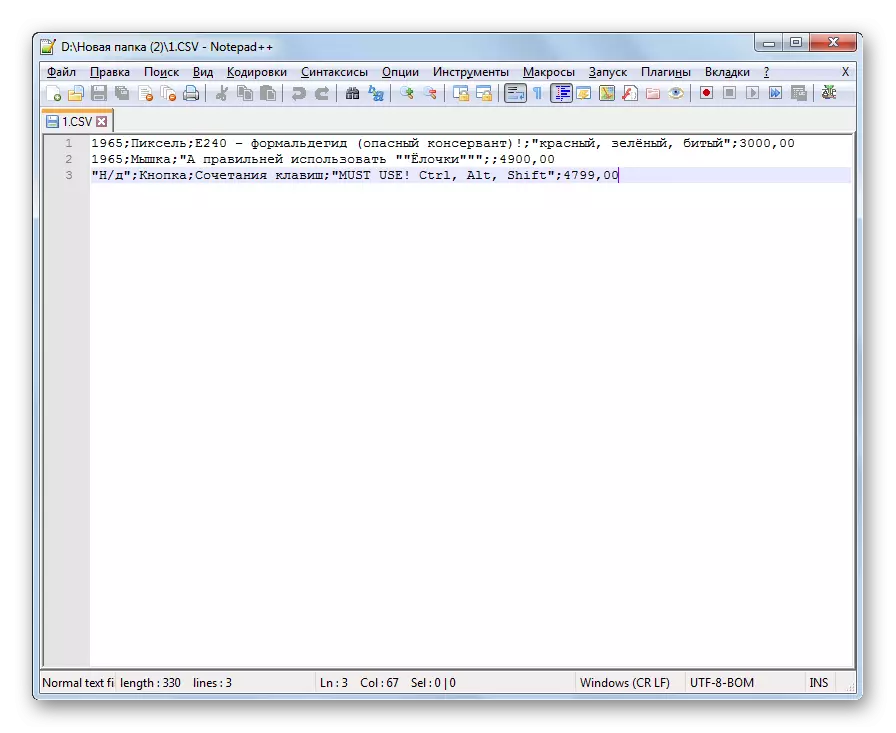
אופֿן 6: סאַפאַרי
מיינונג אינהאַלט אין אַ טעקסט ווערסיע אָן די פיייקייט צו רעדאַגירן עס, איר קענען אין די סאַפאַרי בראַוזער. רובֿ אנדערע פאָלקס בראַוזערז טאָן ניט צושטעלן אַזאַ אַ געלעגנהייט.
- לויפן סאַפאַרי. דריקט "טעקע". ווייַטער דריקט אויף "עפֿן טעקע ...".
- די עפן פֿענצטער דערשייַנען. עס ריקווייערז מאָווינג צו דעם אָרט ווו די קסוו איז לאָוקייטאַד, וואָס דער באַניצער וויל צו מיינונג. אין מאַנדאַטאָרי, די פֿאָרמאַט באַשטימען אין די פֿענצטער מוזן זיין באַשטימט צו "אַלע טעקעס". דערנאָך מאַכן די סעלעקציע פון אַ כייפעץ מיט די קסוו פאַרלענגערונג און גיט אָופּאַנד.
- די אינהאַלט פון די כייפעץ וועט זיין עפן אין אַ נייַע Sfari פֿענצטער אין טעקסט פאָרעם ווי עס איז געווען אין אַ העפט. אמת, ניט ענלעך נאָטעפּאַד, רעדאַגירן דאַטן אין סאַפאַרי, ליידער, וועט נישט אַרבעטן, ווי איר קענען נאָר קוק.

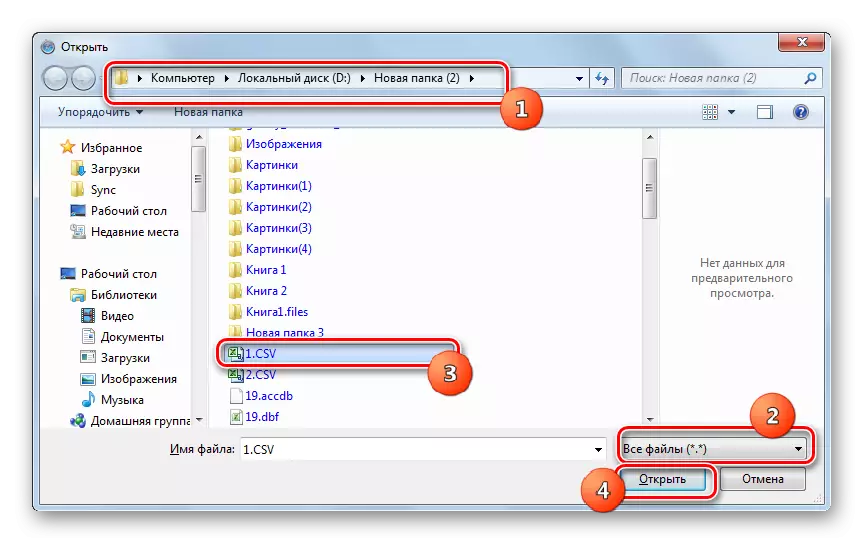

אופֿן 7: Microsoft Outlook
עטלעכע קסוו אַבדזשעקץ זענען E- בריוו ימיילז יקספּאָרטאַד פֿון פּאָסט קליענט. זיי קענען זיין וויוד ניצן די Microsoft Outlook פּראָגראַם דורך פּראָדוצירן די ימפּאָרט פּראָצעדור.
- לויפן אָוטלוק. נאָך עפן דעם פּראָגראַם, גיין צו די קוויטל "טעקע". דערנאָך גיט עפֿענען אין די זייַט מעניו. ווייַטער גיט "אַרייַנפיר".
- דער "האר פון אַרייַנפיר און אַרויספירן" איז לאָנטשט. סעלעקטירן "Insect פון אן אנדער פּראָגראַם אָדער טעקע אין דער רשימה דערלויבן". דרוק "קומענדיקע".
- אין דער ווייַטער פֿענצטער, סעלעקטירן דעם טיפּ פון כייפעץ פֿאַר ימפּאָרץ. אויב מיר וועלן אַרייַנפיר קסוו, איר דאַרפֿן צו קלייַבן די "ווערט אפגעשיידט דורך קאָמאַס" שטעלע. דריקט "קומענדיקע".
- אין די ווייַטער פֿענצטער, דריקן די "איבערבליק ...".
- די "אָווערוויעוו" פֿענצטער דערשייַנען. עס זאָל גיין צו די אָרט ווו די בריוו אין קסוו פֿאָרמאַט איז ליגן. אָנווייַזן דעם נומער און גיט "גוט".
- קערט אין די "האר פון אַרייַנפיר און אַרויספירן" פֿענצטער. ווי איר קענען זען, אין דער "טעקע פֿאַר אַרייַנפיר" געגנט, די אַדרעס איז צוגעלייגט צו דער אָרט פון די קסוו כייפעץ. אין די "פּאַראַמעטערס" בלאָק, די סעטטינגס קענען זיין לינקס דורך פעליקייַט. דריקט "קומענדיקע".
- דערנאָך איר דאַרפֿן צו צייכן אַז טעקע אין די בריווקאַסטן אין וואָס איר ווילן צו שטעלן ימפּאָרטיד קאָרעספּאָנדענץ.
- דער ווייַטער פֿענצטער דיספּלייז די נאָמען פון דער קאַמף וואָס וועט זיין עקסאַקיוטאַד דורך די פּראָגראַם. דאָ עס איז גענוג צו גיט "גרייט."
- דערנאָך, צו זען די ימפּאָרטיד דאַטן, מאַך צו די "שיקן און באַקומען" קוויטל. סעלעקטירן דעם טעקע אין די לאַטעראַל געגנט פון די פּראָגראַם, סעלעקטירן דעם טעקע ווו די בריוו איז ימפּאָרטיד. דערנאָך, אין די הויפט טייל פון די פּראָגראַם, אַ רשימה פון אותיות אין דעם טעקע וועט דערשייַנען. נאָר גיט אויף די געבעטן בריוו צוויי מאָל מיט די לינקס מויז קנעפּל.
- די בריוו ימפּאָרטיד פון די קסוו כייפעץ וועט זיין אָפן אין די אַוטלוק פּראָגראַם.
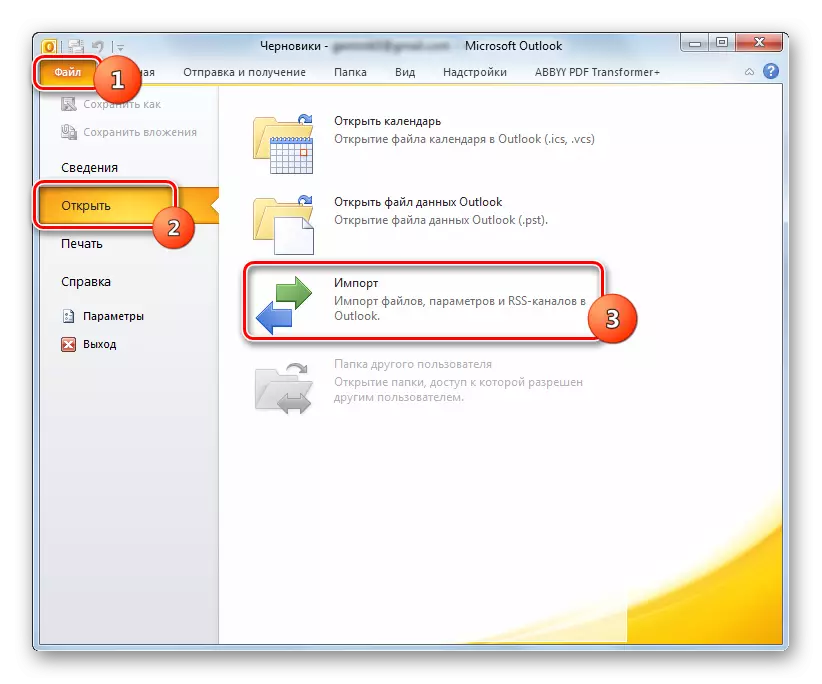
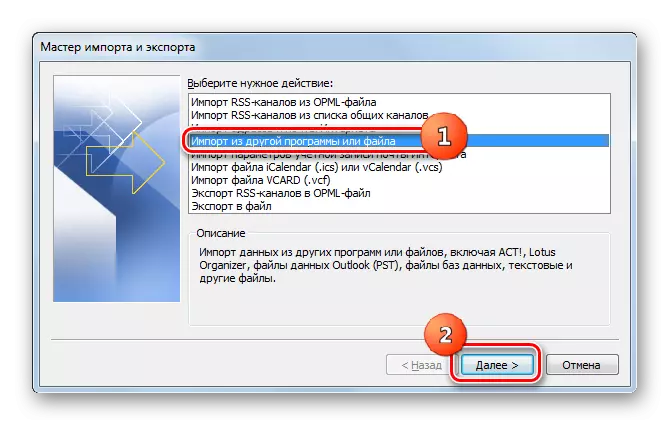
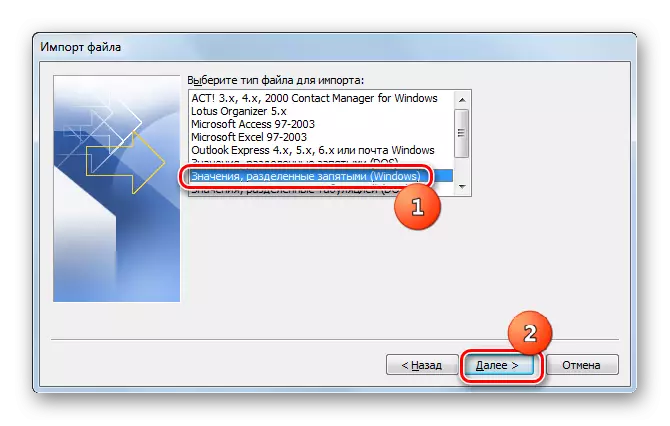
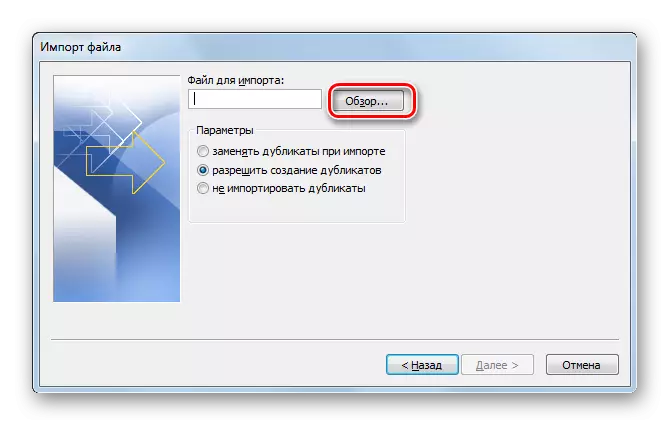
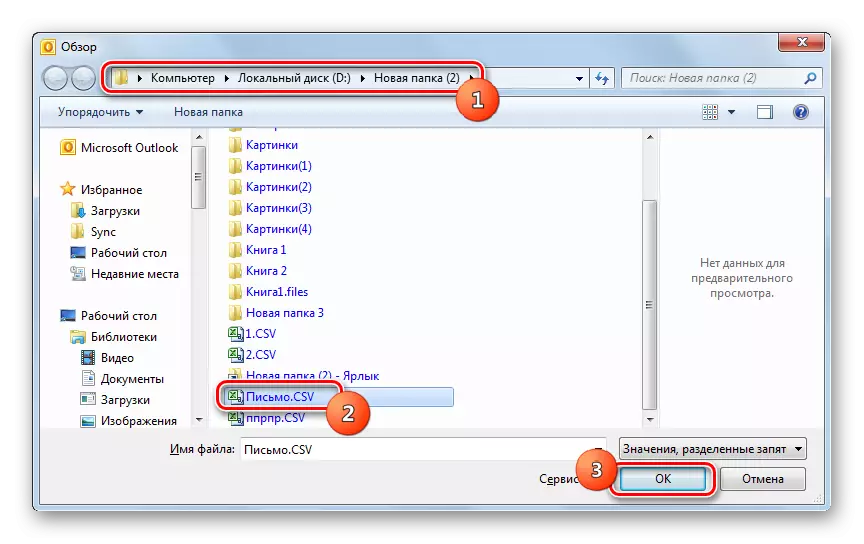
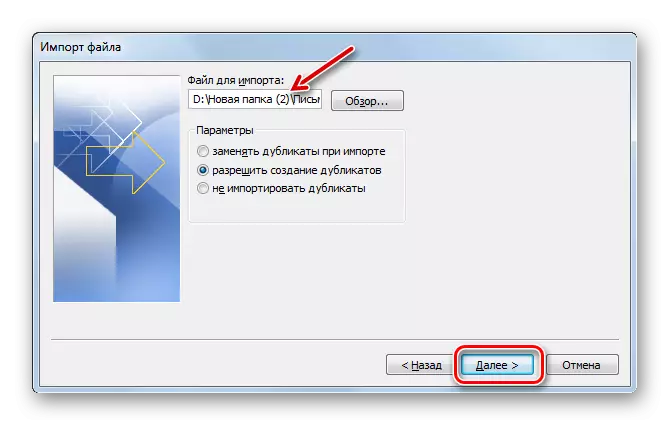




אמת, עס איז כדאי צו באמערקן אַז דעם אופֿן קענען זיין לאָנטשט אַלע קסוו פֿאָרמאַט אַבדזשעקץ, אָבער בלויז אותיות וועמענס סטרוקטור קאָראַספּאַנדז צו אַ ספּעציפיש נאָרמאַל, נייעם, מיט פעלדער: טעמע, סענדער אַדרעס, באַקומער אַדרעס, עטק.
ווי איר קענען זען, עס זענען גאַנץ אַ ביסל מגילה צו עפענען קסוו אַבדזשעקץ. ווי אַ הערשן, עס איז בעסטער צו זען די אינהאַלט פון אַזאַ טעקעס אין טאַבולאַר פּראַסעסערז. עדיטינג קענען זיין געטאן ווי טעקסט אין טעקסט רעדאקציע. אין דערצו, עס זענען באַזונדער קסווס מיט אַ ספּעציפיש סטרוקטור מיט וואָס ספּעשאַלייזד מגילה אַרבעט, אַזאַ ווי פּאָסטאַל קלייאַנץ.
